RE管理工具是一款高权限文件管理工具,能够帮助你的手机管理各种文件、软件,让你的手机使用更加的方便和快捷!在日常和生活中给与我们很大的帮助!今天就来介绍RE管理器的新手使用详细教程!
软件功能:
- 常用文件管理功能
- 三种列表视图方式
- 自定义文件排序方式
- 显示隐藏文件
- 快速搜索文件
- 书签功能,可将某一文件路径设为书签或首页,方便快速打开目录
- 可删除系统自带程序
- 获取ROOT权限后可对系统文件进行操作
- 获取ROOT权限后通过该软件打开安装的程序可以ROOT权限运行
- 查看、解压、创建Zip/Tar/Gzip文件
- 显示图像缩略图
- 显示APK文件的图标
- 更改文件和文件夹的所有者/用户组
- 设置文件和文件夹的读/写/执行权限和特殊权限(SUID/SGID/SBIT)!
下面来介绍这款软件的各种功能和使用!
一:R.E管理器的主界面
在软件界面包含了各个系统文件夹,配合详细信息,非常简洁。
程序上部分的“挂载读写”类似于USB的解锁功能,挂载读写后就能对目前的手机系统进行APK替换,删除等一系列操作修改!
二:我们点击功能键,跳出菜单,进入页面

新建文件夹——设置主系统文件夹
设置——进入R.E管理器设置界面
书签——跳转进入标记的书签界面
搜索——直接搜索手机内部文件
多选——批量操作
主页——回到R.E管理器主界面
刷新——刷新当前界面
新建文件——创建新文件
三:对R.E管理器进行初级设置和修改显示界面!
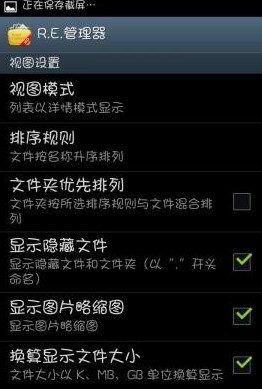
这里需要注意的是“显示隐藏文件”
在安卓设备里面,你可以通过在TF卡或者内置SD储存内设置“.”开头的文件夹,例如“.ABC”。
然后把想要隐藏的文件或者照片放进去,手机内置文件查看器和ES文件管理器等均无法查看到“.ABC”这个文件夹,这样就达到了隐藏文件的目的。
在R.E管理器勾选“显示隐藏文件”后你就能找到这些文件了,操作非常的简单,也非常的实用!
四:按住文件还能有其它操作方式:
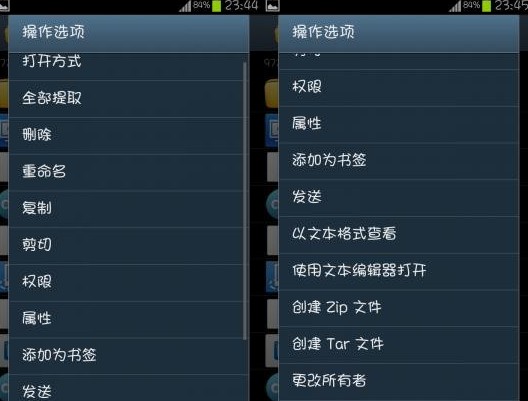
打开方式——指定通过手机内部的某一应用程序打开
全部提取——显示安装路径
删除——删除文件/文件夹
重命名——重命名文件/文件夹
复制——复制文件/文件夹
剪切——剪切复制文件/文件夹
权限——修改文件权限(下面会具体提到)
属性——查看文件,文件夹属性
添加为书签——标记书签,方便下次直接跳转
发送——发送文件通过蓝牙,WLAN等方式
以文本模式查看——查看该文件代码
使用文本编辑器打开——编辑文本文件/系统代码
创建ZIP文件——创建压缩zip文件
创建TAR文件——创建压缩TAR文件
更改所有者——修改文件所属系统目录
创建快捷方式——创建快捷方式
链接至该文件——设置链接至该文件
五:系统目录下的各个文件夹分别对应的内容
/SYSTEM/APP就是目前手机固件/rom内的所有系统程序目录。
apk文件是Android安装包。
odex文件则是从apk中提取出来的可运行文件。
六:权限设置问题
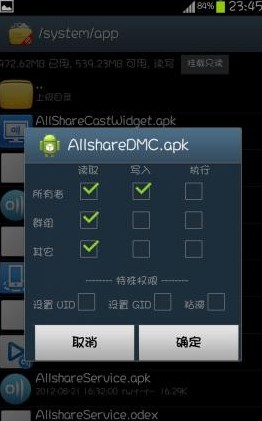
在替换和修改部分系统文件的时候会特别提到权限设置,如:rw-rwx-r-x或者644
三个数字代表三个组的权限,每个数字的大小等于每个组所包含的三个权限的数字之和。
例如:一个文件的权限为rw-rwx-rx,它的数字表示方法就是675
附常用权限组合:
444=r--r--r--
644=rw-r--r--
666=rw-rw-rw
754=rwxr-rx-r
777=rwxrwxrwx
所以上图的权限就是 644,
第一个6肯定是4+2的,说以有“读取”和“写入”的意思,
所以在第一行 在“读取”跟“写入”上打勾
4肯定就是4,就是读取,所以在第2行 , “读取”上打勾,(没有“写入”和“执行”的权限)
同理第3行也是 “读”打对勾。
理解了权限的设置,那么在替换系统文件的时候勾上该文件相应的权限,然后重启就替换完成!
这是一款非常好用的手机软件,不过该软件需要ROOT之后才能够使用!以上为新手详细使用教程和软件介绍,希望能够给新手用户起到一定的帮助!






































